一.下载
来到下载网址后,我们如下图所示点击Community 2022下载即可,是社区免费版。
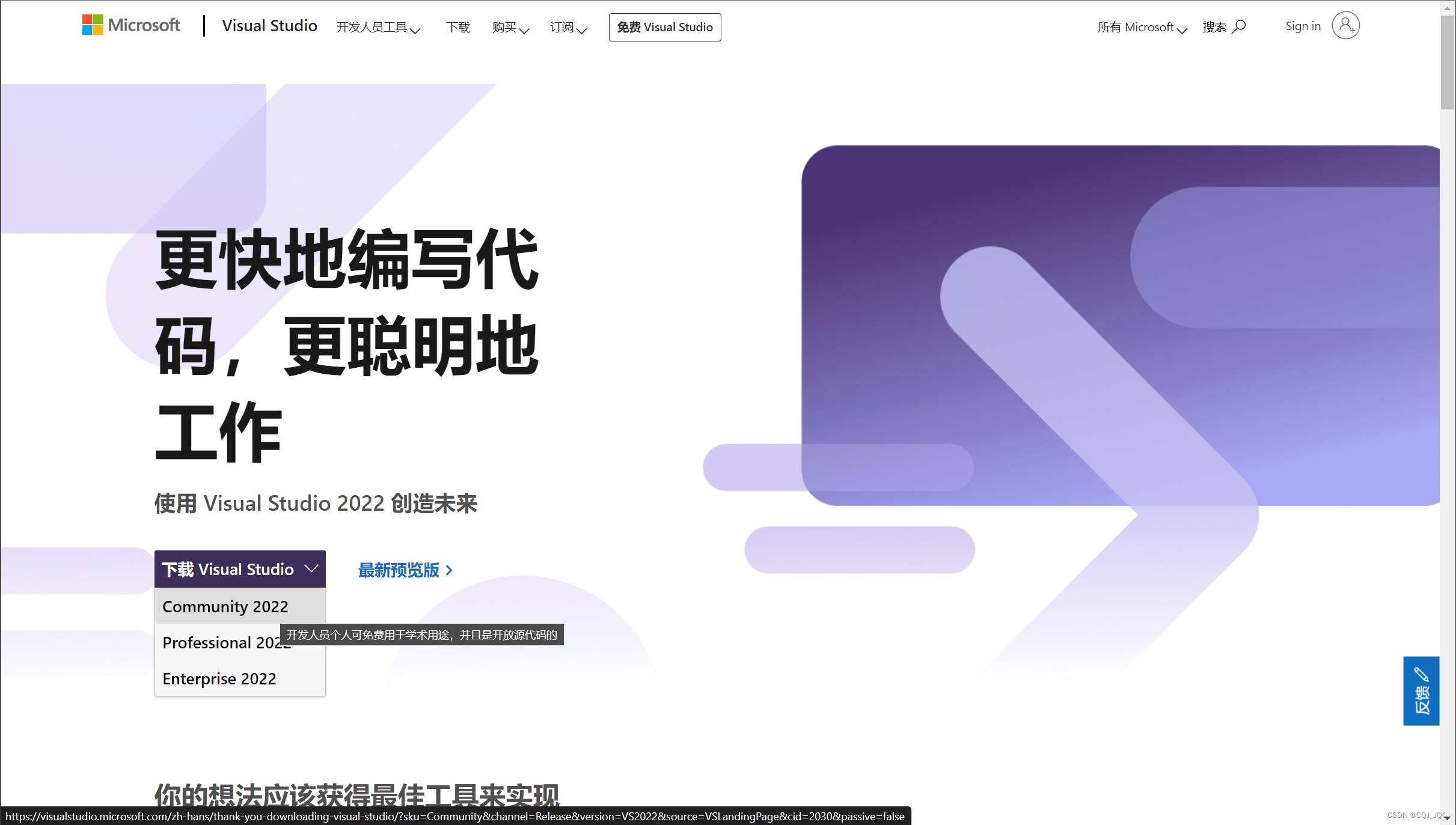
VS2022下载链接
(去官网下载即可哦,不需要去某些需要收费的网站,就像下面显示的这个。)

然后点击浏览器右上角的下载即可:
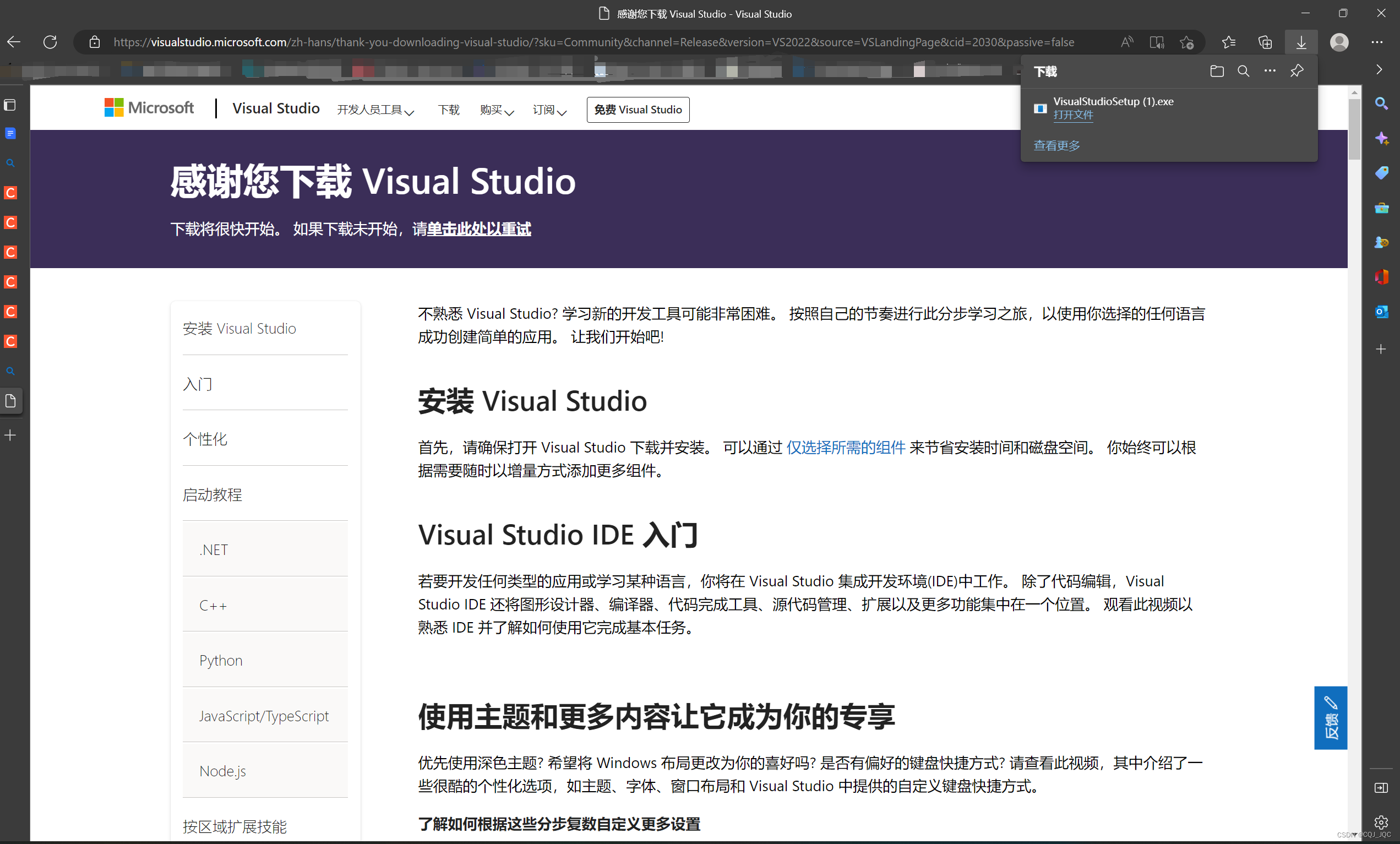
然后开始准备下载VS Installer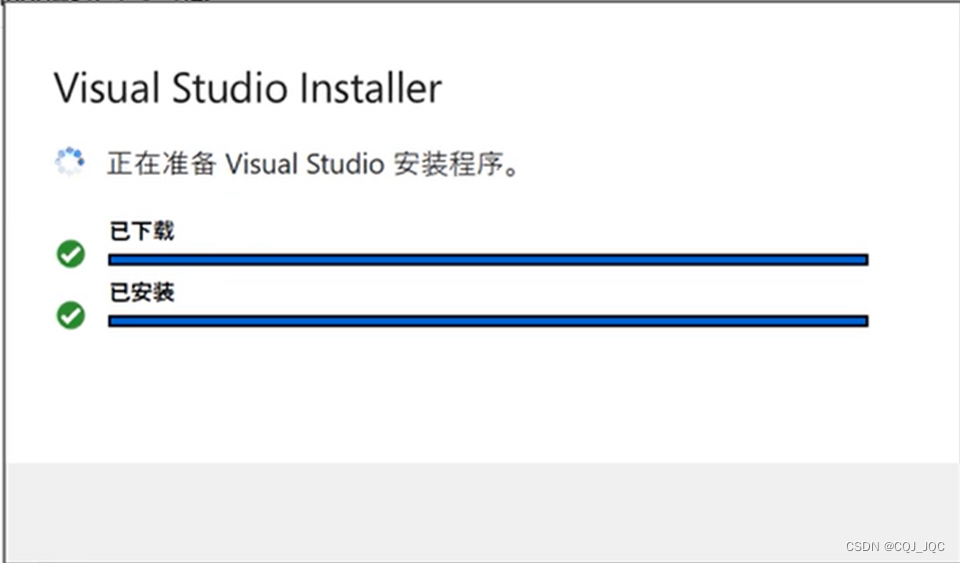
二.安装配置
下载完成后打开,选择上面那个点击安装(安装Visual Studio Enterprise 2022即可)。
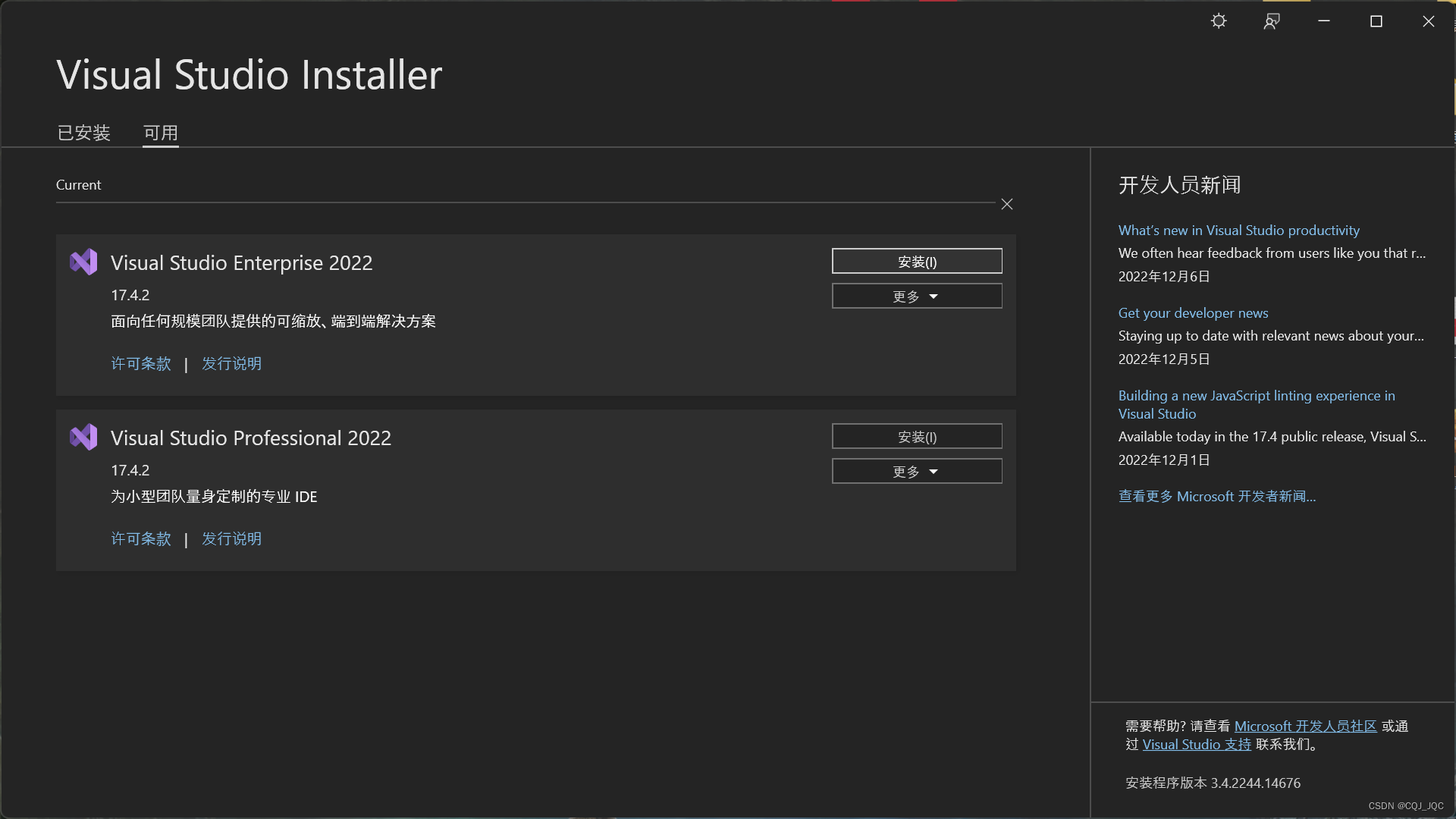
点击后我们可以看到他有四个模块:
工作负荷;单个组件;语言包;安装位置;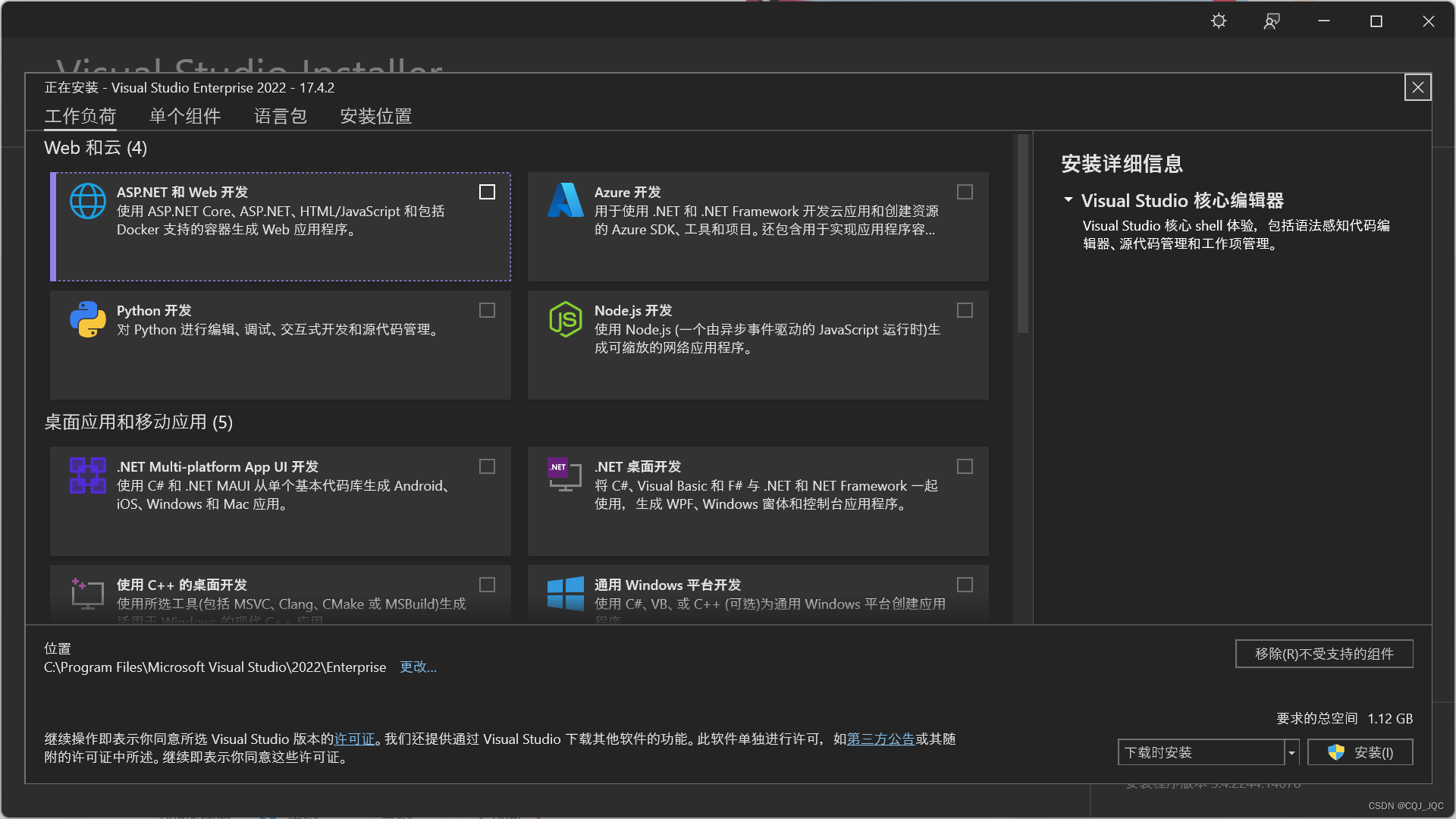
- 工作负荷:你可以根据自己的需要来选择,大多数初学者都是从C语言开始的,所以这里以C语言的使用为例,选择“使用C++的桌面开发即可”,点击之后右边的安装详细信息会自动帮你选好,如果你没有其他需求的话使用默认配置即可。(如下图)
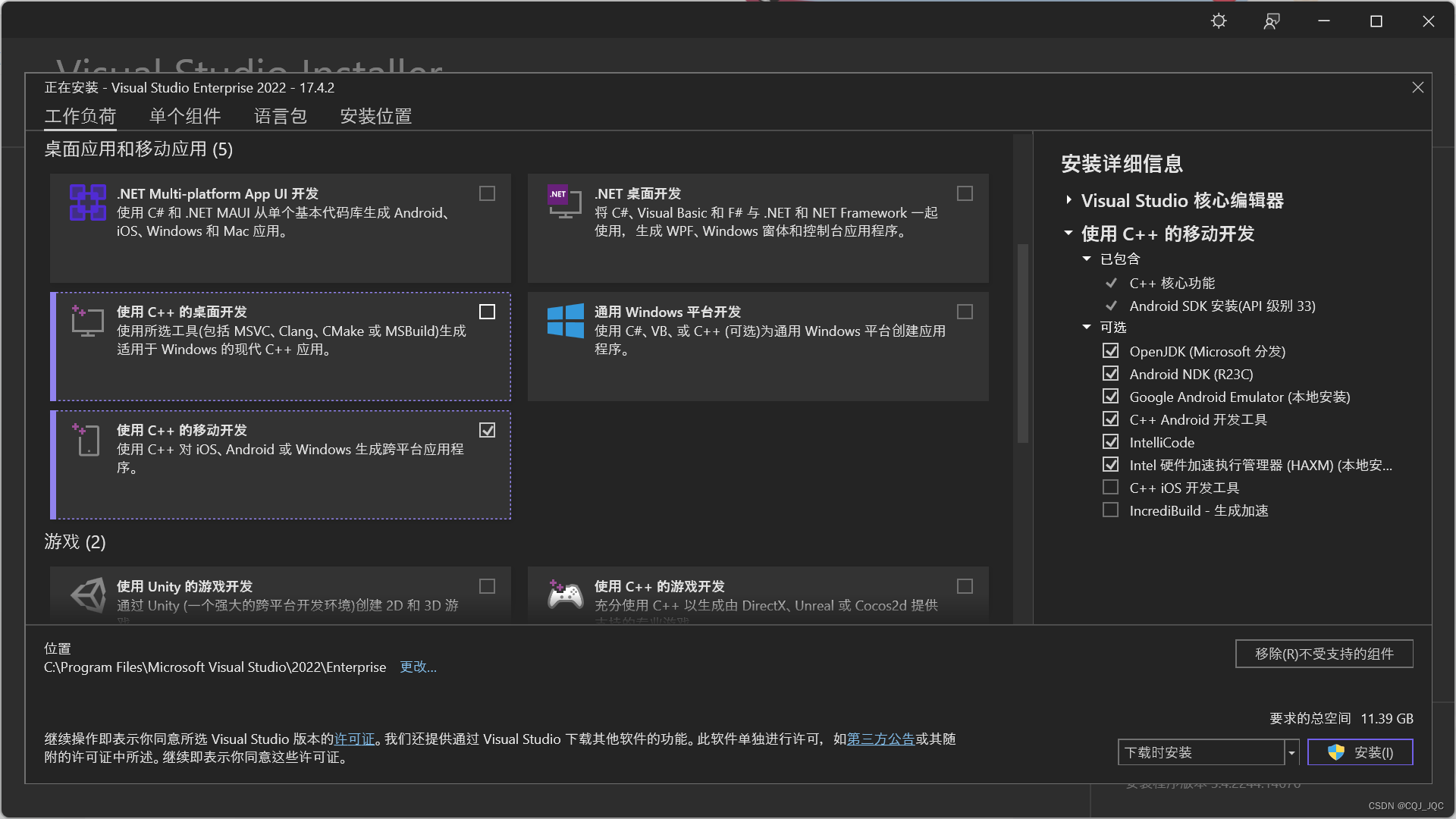
- 单个组件:在这里仅给大家展示一下,不需要大家去手动配置。
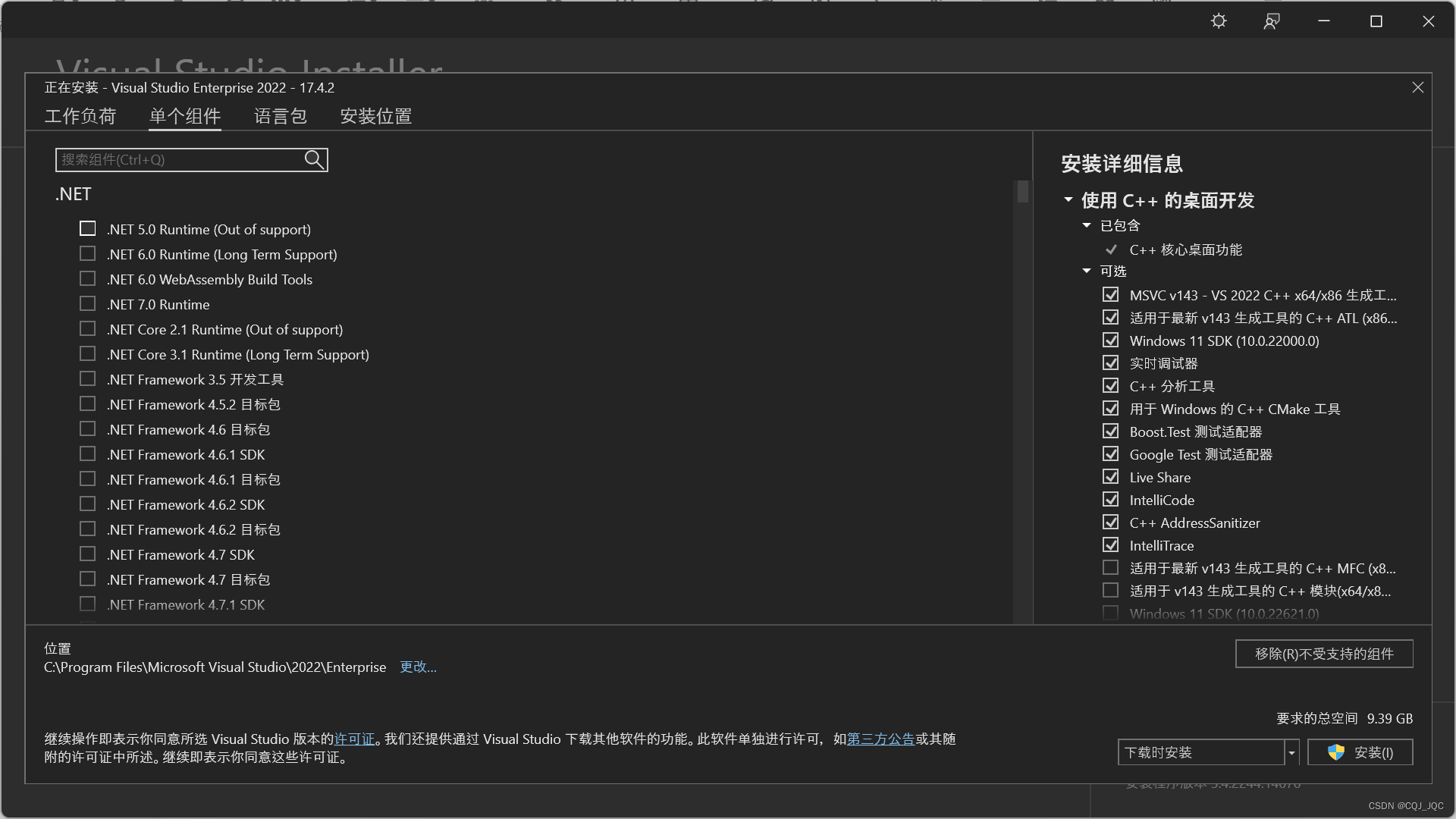
- 语言包:选用简体中文即可。

- 安装位置:他默认的下载路径是C盘,在这里我建议如果C盘空间足够的话使用默认路径即可,修改的话无非是把C改为D,其他的不需要修改。
(TIPs:IDE的意思是集成开发环境,包括编辑器,编译器,链接器,调试器)
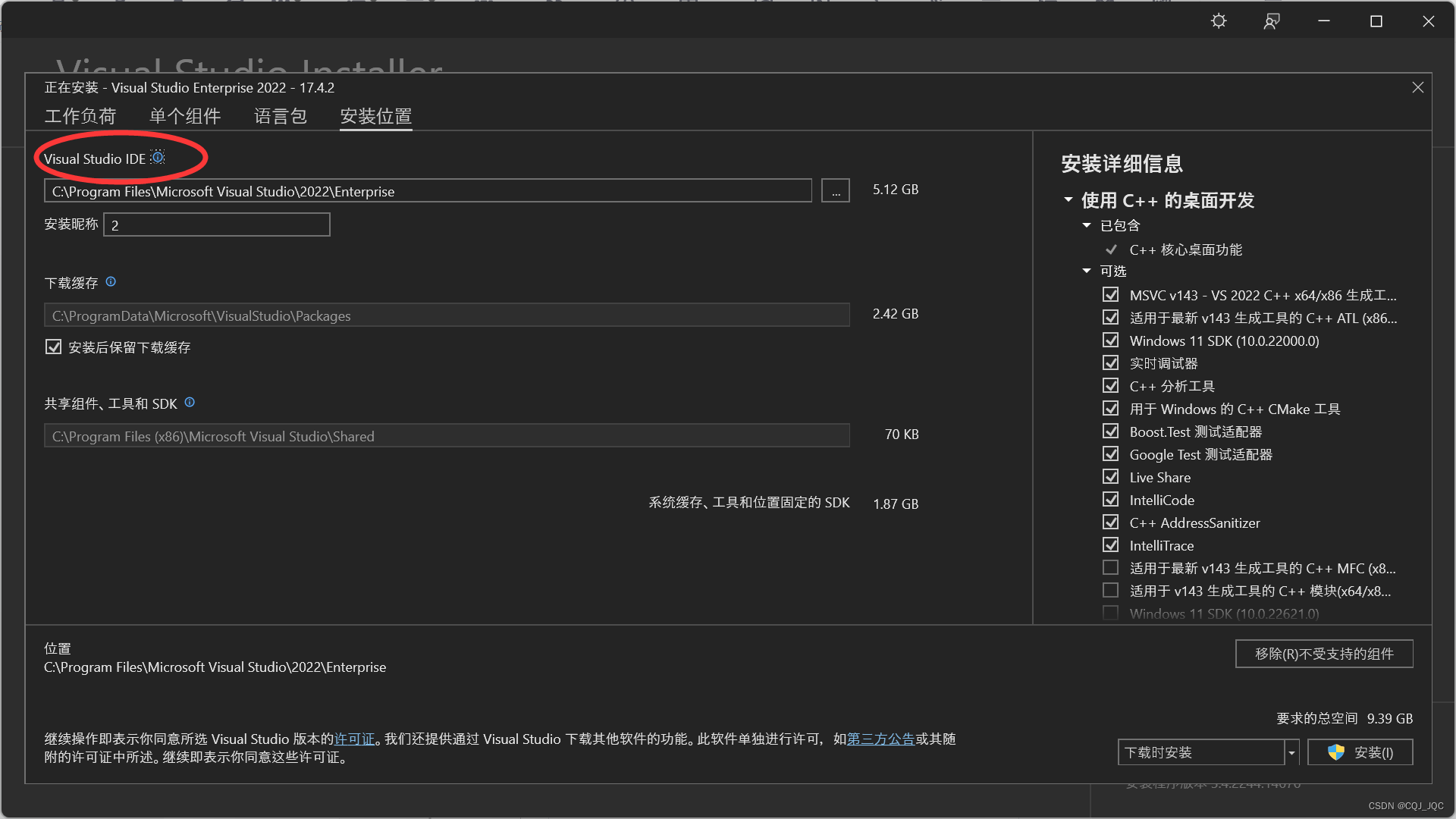
所有这些设置好后点击安装即可。
就会看到你的VS2022正在下载(由于我的已经下载完成,我去借用了别人的下载图例,如下图所示:)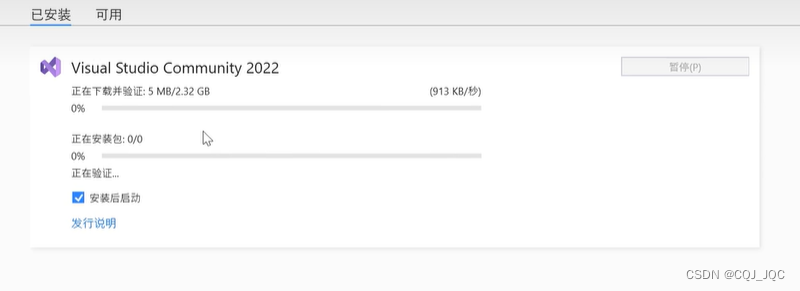
下载完成后会有一个提示你重启的界面,你点击重启即可(安装VS后,第一次打开VS是需要重启的):

下载完成后你就可以使用你的VS2022编写程序了。
对VS的使用有什么问题可以在评论区指出,我看到后会尽快答复。
版权归原作者 0.1‰ 所有, 如有侵权,请联系我们删除。